こんにちは、ぽこみちです。
今日WordPressにログインすると最新版(5.4)への更新があったので、早速更新を実行することにした。
ちなみに、僕は更新が溜まっていると気になるので、すぐに更新してしまうタイプの人間だ。
いつも通りWordPressやテーマ、プラグインの更新を行って記事を書こうと思ったときにその問題が発生しました。
「エディターで予期しないエラーが発生しました。」
と表示されて記事が書けない。
朝から愕然としてしまったが、一瞬で解決できたので同じような問題で困っている人は参考にしてください。
「エディターで予期しないエラーが発生しました。」の対処法
早速、「エディターで予期しないエラーが発生しました。」という問題が発生したときの対処方法を紹介します。
ブラウザのキャッシュを削除する
解決方法はシンプル!
ブラウザのキャッシュを削除しましょう。
僕はGoogle Chromeを使っているので、Chromeでのキャッシュの削除方法を解説します。
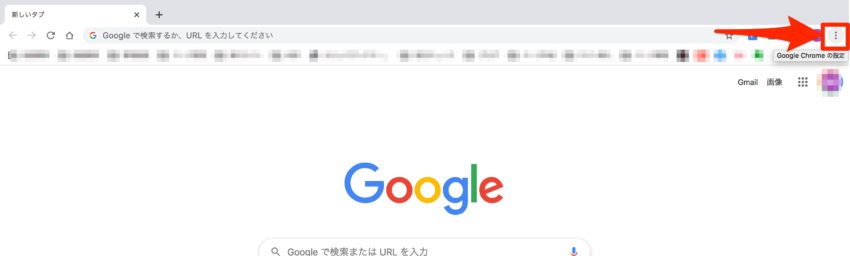
まず、Chrome右上にある「設定メニューアイコン」をクリックしてメニュー一覧を開きます。
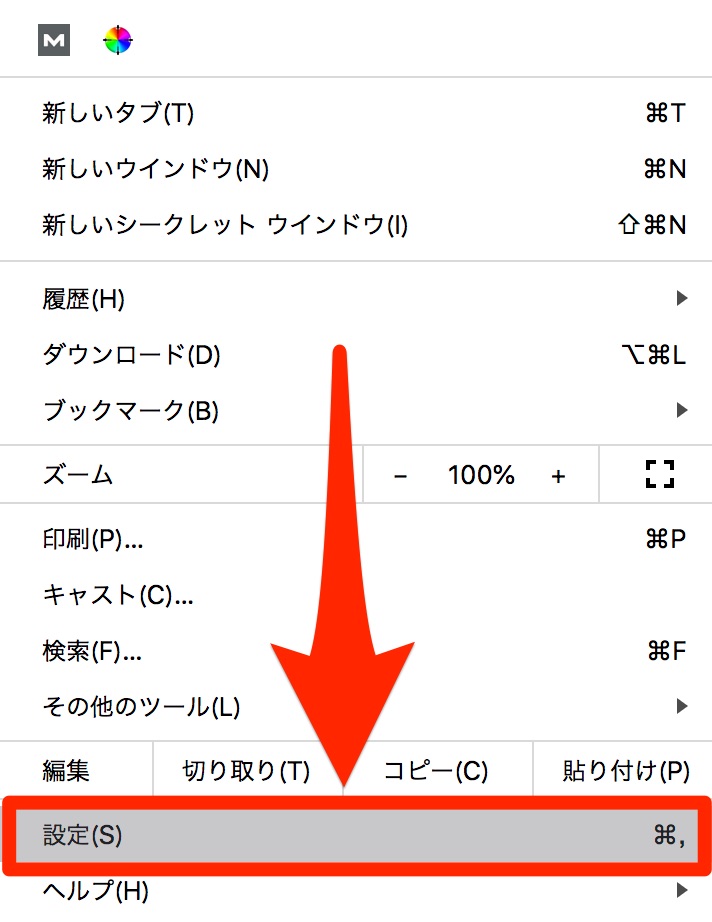
メニューの中にある「設定」をクリックして詳細メニューを開きます。
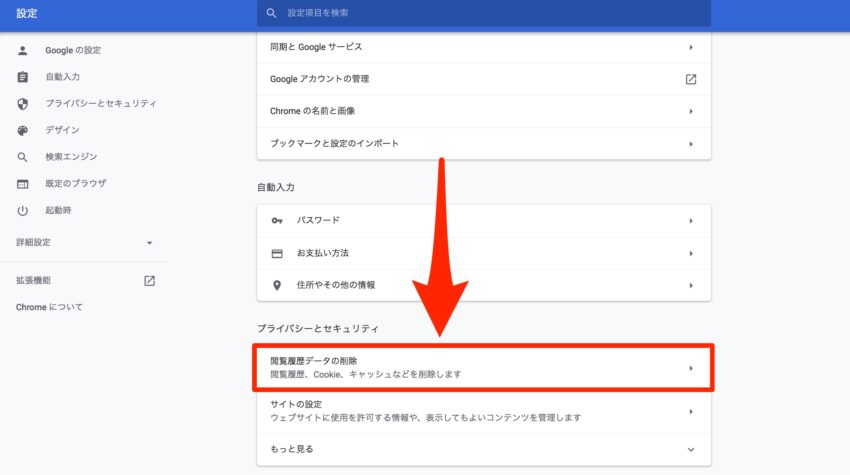
設定メニューのプライバシーとセキュリティの項目にある「閲覧履歴データの削除」を開きます。
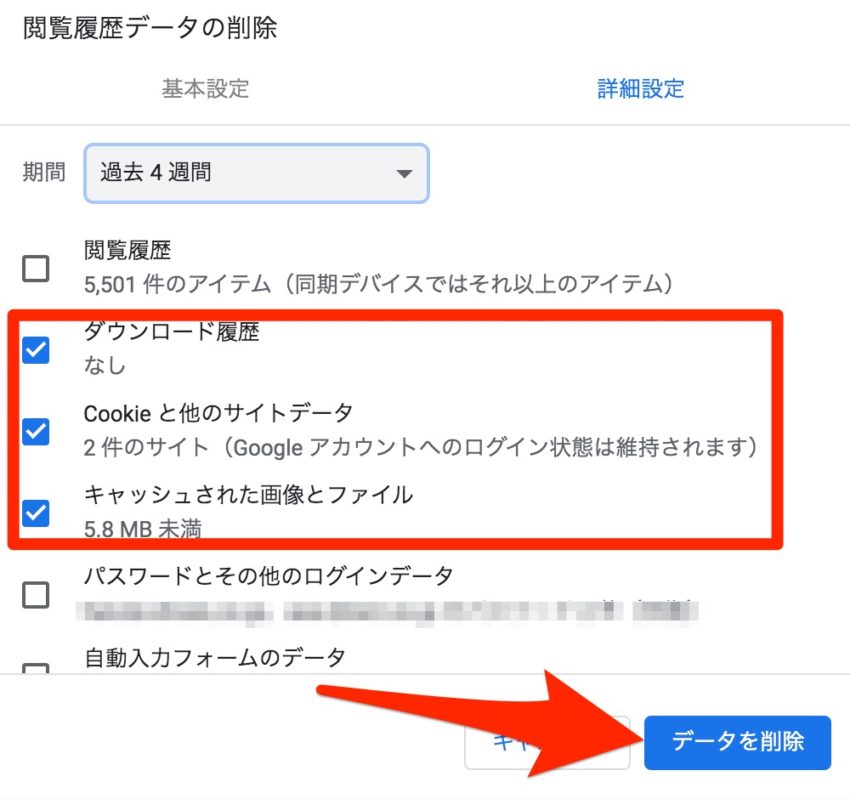
履歴データ削除の選択画面が開きますので、「Cookieと他のサイトデータ・キャッシュされた画像とファイル」を選択して「データを削除」をクリックして完了です。
これで、「エディターで予期しないエラーが発生しました。」のエラー表示はなくなり、今まで通り記事が書けるようになりました。
「Cookieと他のサイトデータ」のみの削除で問題ないかと思いますが、今回は「キャッシュされた画像とファイル・ダウンロード履歴」も一緒に削除しています。
また、削除期間は全てではなく「過去4週間」にしましたが、WordPressのエディタエラーは解消されました。
更新後のブロックエディタを直す
今回の問題とは少し違うのですが、問題解決後のブロックエディタが勝手に表示形式を変えてきていて厄介です。
WordPressを更新したら投稿画面で表示されていた左のメニューバーが消え失せた。
投稿中に他の記事を確認したりするとき、1クリックで別タブで開くのに必須なのに。。。
せっかくブロックエディタに慣れたのに、また使いづらい更新がされてしまった。
#WordPress更新問題
思わずTwitterにこんな投稿をしてしまったのですが、左のメニューバーが表示されなくなってしまったんですよ。
ただ、冷静になってエディタメニューを確認したらフルスクリーンモードになっているだけでした(笑)
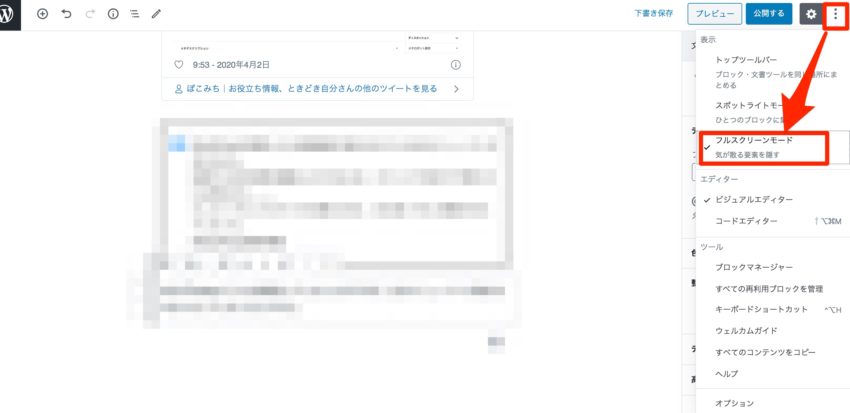
同じように困った人は右上のエディタメニューから「フルスクリーンモード」のチェックを外したら解決しますよ。
まとめ
度々更新があるWordPressですが、今回はマイナーチェンジだと思って油断していたらエディタでエラー表示が出て記事投稿ができず、正直焦りました。
更新する際に心配な人はTwitterで他の人の状況を確認したりするのもアリですよ。
ただ、僕は今後もすぐに更新して問題に直面するを繰り返してしまいそうです(笑)


